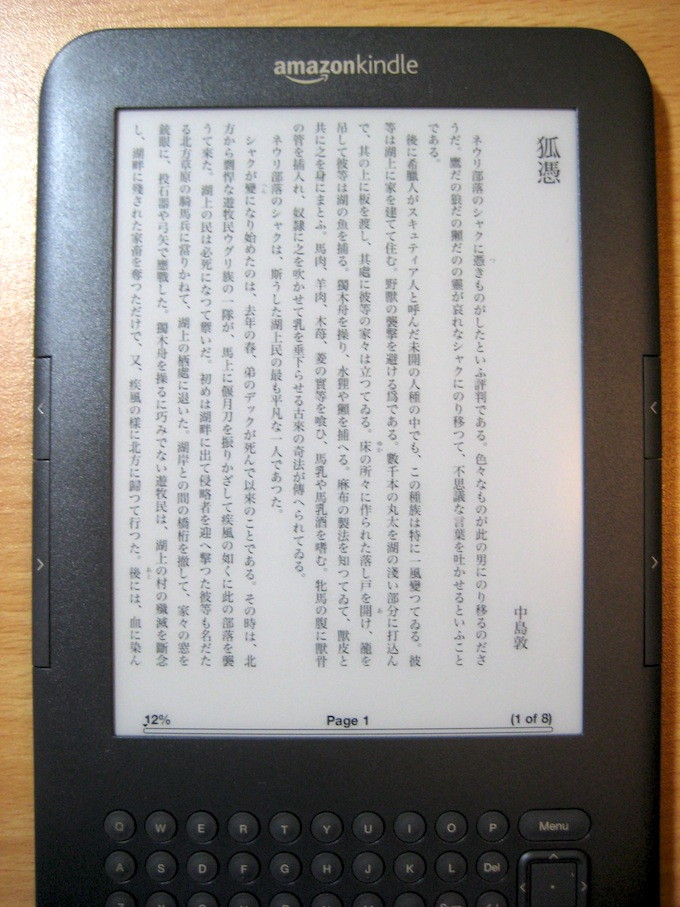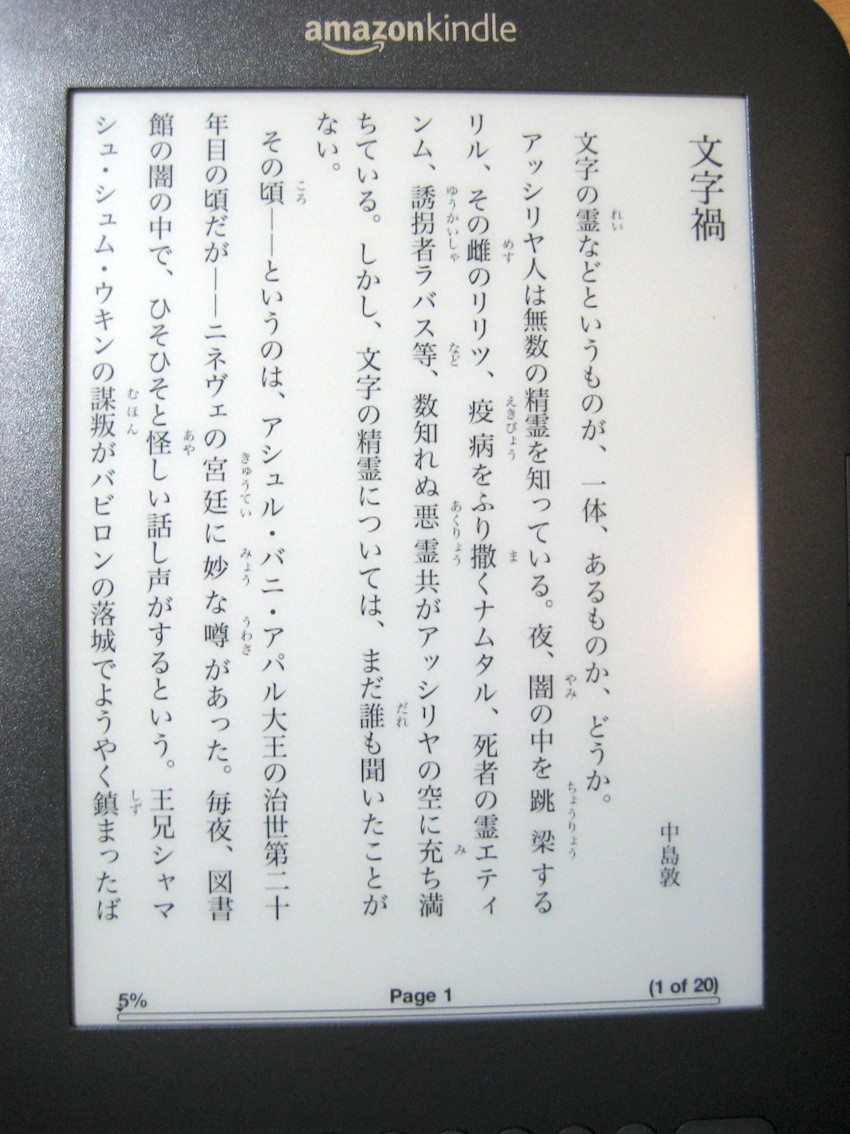2010-10-27 22:10:33
PowerEdge T110に装着した玄人志向 サウンドボード 7.1ch出力 PCI-E デジタル入出力端子搭載 ステレオミックス機能対応 CMI8768-8CHPCIeは実に素晴らしい音を出力してくれている。今まで聴いていたMac miniよりも、はるかに美しい音楽を流してくれるのだ。
一方、最初に間違えて買ってしまったCreative サウンドカード Sound Blaster 5.1 VX PCI SB-5.1-VXは、PowerEdge T100に装着して使うことにした。T110とT100でPCIスロットが違うのだ。T110のときのように素敵なバッハを聴かせてくれるかと思ったら、ざーざーという騒音ばかり。どういうことだ! と思って検索してみると、みんな雑音しか聞こえないと困っているではないか。
さらに検索してみると、Sound Blaster 5.1 VXで音がホワイトノイズになる方へという記事を発見した。早速、その記事を参考にして、OSSドライバをダウンロードして、インストール後再起動。「メニューバーの「システム」から「設定」「サウンド」とたどり、イベントの音、楽曲と動画、音声会議のすべての項を「OSS4 - AudigyLS front」に変更」というのは、そんな項目がでてこないのでできなかったのだが、自動的にダウンロードしたOSSが使われているようで、音声出力を最小に設定して(音が聞こえる最低のレベル)、Rhythmboxの音量を調節したところ、音楽は聞こえてきた。前の騒音とはまったく違う。
しかし、とても美しい音とはいえない。さーさー、ぷちぷち、小さな騒音が背景から消えない。音楽を鑑賞するには不向きである。残念ながら、今のところこのサウンドカードで音楽は楽しめない。
これはLinuxの話であって、Windowsでは活躍できるそうです。
2010-10-26 23:55:20
Dell Inspiron mini9にUbuntu 10.10 Netbook版を神ストールしたのだが、アプリケーションを呼び出す今一つよく判らないので(妙に手順が必要な理由が理解できない)、Gnome-doでアプリケーション名で呼び出してやることにしようと心に決めた。
Synapticかapt-getで入手、インストール。すぐに使える。ただ、Windowsキー+スペースキーではうまくGnome-doが呼び出されなかった。
そこで、Shift + Spaceに設定。ただ、それだけ。わざわざ書き留めておくほどのことでもないか。
2010-10-25 18:55:06
カテゴリUbuntuというのは実はちょっと違うのだが、グラフィックカードのその後である。
Ubuntu 10.10をDell PowerEdge T110にインストールして、nVIDIAやATIのドライバをインストールすると、再起動したときにグラフィック画面が表示できず、CUIでログインを余儀なくされる状態に追いつめられた。今日は、玄人志向 グラフィックボード AMD ATI Radeon HD4350 512MB DDR2 PCI-E RGB DVI HDMI LowProfile対応 ファンレス RH4350-LE512HD/HSを買って、満を持して臨んだというのに。これは、Ubuntu 10.10で問題なく利用できているという報告がいくつもあるものなのに。
なぜか、ふと頭にひらめいて、起動時のBIOS設定(F2)で、オンボードのグラフィック出力をOFFにしてみた。すると、PCIeスロットに差したカードからちゃんと画面が出力されるではないか。昨日までのような、モニタの中央部分しか使えない情けない状態ではなく、ちゃんと1680x1050の解像度で利用できた。なんということだ。前のカードのときもそうすればよかっただけか。無駄に二枚もグラフィックカードを買ってしまったのか。何万円もするカードを買わなくて本当によかった。
2010-10-25 18:40:12
音楽CDを聴くときには、最近ではもっぱらハードディスクに保存して、MacならiTunes、UbuntuならRhythmboxで聴いている。Macその1で聴くときにはMacその1に保存したファイルを、Macその2で聴くときにはMacその2に保存したファイルを、Ubuntuで聴くときにはUbuntuPCに保存したファイルを聴くことになる。どの曲がどこに保存されているか判らなくなって、しかも複数のハードディスクにばらばらに保存するのは効率が悪い。ということで、音楽ファイルサーバFireflyを使ってみることにした。
Ubuntuの人は、Ubuntu Tips/サーバー環境/iTuneサーバ、「Firefly」を参考にすれば簡単である。インストールは旧名で呼び出す。
sudo apt-get install mt-daapdこれだけでいい。うっかりしやすいのは、ファイルを保存するフォルダ(ディレクトリ)のアクセス権限くらいだろうか。上のサイトで詳しく説明されているのに、私は間違えていた。757にすればいいと書いてある。
設定はブラウザで、http://localhost:3689を開けば簡単に変更できる。管理者パスワードの変更とか、音楽ファイルを読むときのパスワードの設定とか。
Fireflyの画面で、スキャンを実行すれば準備完了。すると、iTunesに共有サーバが現れるという。ところが、現れない。いろいろ悩んでサーバ側の設定を検討したりして、いつの間にか数時間。ようやく気がついたのは、iTunesの方で、「共有されているライブラリを検索する」にチェックを入れておかなければならないのだ。困っていたのは私だけだったようなので、地球上の私以外の利用者は皆チェックを入れていたらしい。
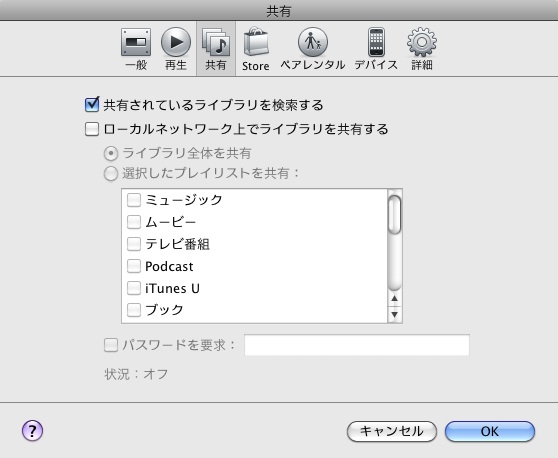
するとちゃんと共有ライブラリが表示される。
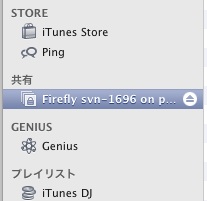
Rhythmboxでも、こんなふうに表示される。でも、サーバ機のRhythmboxでは利用できない。それに気付かず、また時間を無駄にした。やれやれ。
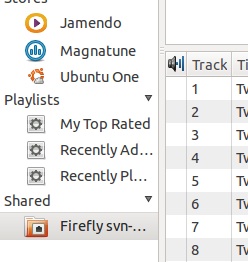
Rhythmboxで利用するときの、パスワードの入力方法が判らない。
10/29追記:Rhythmboxでも最初のアクセスのときにパスワードを入力する小窓が出てきた。
11/14追記:ブラウザからだとパスワードや音楽ファイルを置く場所の変更ができなかった。/etc/mt-daapd.confを書き換えてから、sudo /etc/init.d/mt-daapd restartとやって、設定変更を読み込ませたら、変更できた。
2010-10-25 01:08:27
Ubuntu 10.10をインストールしたPowerEdge T110に、ハードディスクを二つ増設したときの覚書。
DiskUtilityでハードディスクを選んで、フォーマットできる。実に簡単である。Mount Volumeというところをクリックすれば、/mediaにマウントされるのだ。実に簡単である。しかし、起動と同時にマウントしてくれた方が楽なので、その設定をする。
DiskUtilityでマウントした状態でblkidを使い、UUIDを調べる。
$ sudo blkid /dev/sda1: LABEL="HardDisk2" UUID="xxxxxxxx-xxxx-xxxx-xxxx-xxxxxxxx" TYPE="ext4" /dev/sdb1: UUID="xxxxxxxx-xxxx-xxxx-xxxx-xxxxxxxx" TYPE="ext4" /dev/sdb5: UUID="xxxxxxxx-xxxx-xxxx-xxxx-xxxxxxxx" TYPE="swap" /dev/sdc1: LABEL="HardDisk3" UUID="xxxxxxxx-xxxx-xxxx-xxxx-xxxxxxxx" TYPE="ext4"/etc/fstabに以下の行を追加する。
#HardDisk2 on /media/HardDisk2 UUID=xxxx-xxxx /media/HardDisk2 ext4 defaults,user,noatime 0 0 #HardDisk3 on /media/HardDisk3 UUID=xxxx-xxxx /media/HardDisk3 ext4 defaults,user,noatime 0 0
sudo mount -aとやって、/etc/fstabの設定どおりにマウントされるかどうかを確認する。そうなれば、再起動しても自動的にマウントされる。デスクトップ上の姿は下のような感じである。
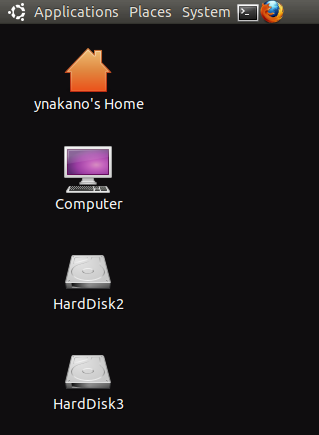
2010-10-25 01:00:52
Ubuntu 10.10をインストールしたのに、情けない状態になっているモニタ画面。なるべく目立たないように背景を黒っぽくしているが、上下のバーが両端まで伸びていないことでばれてしまう。
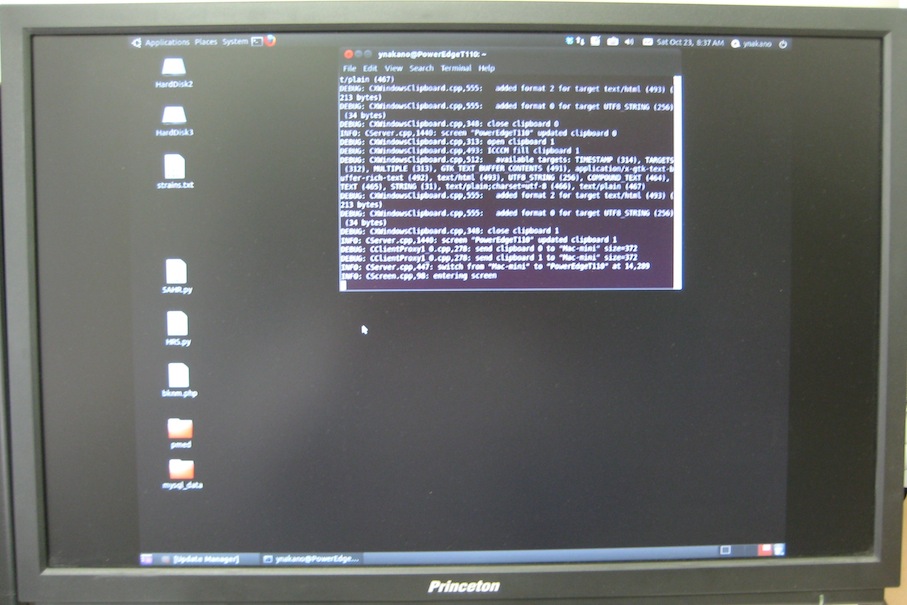
2010-10-23 10:09:45
インストール前にグラフィックカードやサウンドカードで失敗したことはあまり思い出したくない。でも、また同じ失敗を繰り返さないために書き残しておくことにしよう。
今回Ubuntu 10.10をインストールしようとしているのは、Dell PowerEdge T110である。CPUは、Xeon X3430 (2.40GHz)、メモリは4GB (2x2GB/133MHz/DDR3 UDIMM)、ハードディスクは160GB SATAIIといったものである。ハードディスクを追加。1TBを一つと、160GBを一つ。追加分の160GBのは、PowerMac G5から持ってきたもの。
このPowerEdge T110には音声出力がまったくない。そこで、サウンドカードを買ってみたのだが、スロットに刺さらないのだ。よくよく見れば、このPCIスロットは、PCI Expressという規格だった。ただのPCIとは違うのだ。PCIeとも表記される。そういえば、わが家には以前買ったまま放置されているPCI Express規格のグラフィックカードがあったではないか。それを利用しようと考えた。というのは、グラフィック出力も貧弱なようで、21インチの液晶モニタを全面利用できないのである。ところが、古いATIグラフィックカードが対応していないようなのだった。仕方がないので、グラフィックカードとサウンドカードを改めて購入。Amazon.co.jpに、玄人志向 グラフィックボード nVIDIA GeForce 210 512MB DDR2 PCI-E RGB DVI HDMI LowProfile対応 GF210-LE512HDと玄人志向 サウンドボード 7.1ch出力 PCI-E デジタル入出力端子搭載 ステレオミックス機能対応 CMI8768-8CHPCIe
を註文した。両方でおよそ7000円。
勝手に「Additional Drivers」というのが動き出して、NVIDIA accelerated graphics driverをインストールして有効に設定するかねと訊ねてくるので、「Activate」というボタンをクリックする。このドライバをactivateするには、再起動の必要があるというので、再起動。すると、画面が真っ暗になって、コマンドラインでのloginしかできなくなってしまった。どういうことか。いろいろ調べてみたが、どうやらそういうことらしいのだ。また対応しないカードを買ってしまったということのようだ。だんだん、Ubuntuが嫌いになってきた。
音声は何の問題もなく、出力された。
10.04ならいいのか。そうなのか。仕方がないので、10.04のインストール用CDを焼いてインストール。結局、同じだった。やれやれ。10.10を再インストール。情けないモニタ画面の写真は明日にでも。いつまでもこんなことをしていても使えるようにならないので、グラフィックカード問題は置いといて、環境整備を先に進めることにする。以下に記すのは自分の備忘録用として、延々と面白くもないことが続きます。
開発環境等をインストール
sudo apt-get install build-essential sudo apt-get install libtoolopenssh serverとvimも。これがないとどうにもならないから。
Apache、PHP、MySQLをインストール
sudo apt-get install apache2http://192.168.xxx.xxxをブラウザで開いて、「It works!」の表示を確認。
sudo apt-get install php5 libapache2-mod-php5sudo /etc/init.d/apache2 restartとやってApacheの再起動。その後にMySQL。
sudo apt-get install mysql-server以前は名前もパスワードもない困ったユーザを削除していたが、今はそういうユーザは存在しないようなので、特にそのためになにかすることはない。/etc/mysql/my.cnfを開いて、[mysqld]に
default-character-set = utf8 skip-character-set-client-handshakeを追加。再起動は、sudo service mysql restartとするのがいいらしい。
mysql> show variables like "char%"; +--------------------------+---------------------------+ | Variable_name | Value | +--------------------------+---------------------------+ | character_set_client | utf8 | | character_set_connection | utf8 | | character_set_database | utf8 | | character_set_filesystem | binary | | character_set_results | utf8 | | character_set_server | utf8 | | character_set_system | utf8 | | character_sets_dir | /usr/local/mysql/charsets/| +--------------------------+---------------------------+ 8 rows in set (0.00 sec)という表示が出て、文字コードがutf8に設定されたことを確認。
/etc/php5/apache2/php.iniを開いて、
default_charset = "UTF-8"magic_quotes_gpcをoffにしていたものだが、最初からoffになっている。
[mbstring]のところを、
mbstring.language = Japanese mbstring.internal_encoding = UTF-8 mbstring.http_input = auto mbstring.http_output = pass mbstring.encoding_translation = Off mbstring.detect_order = auto mbstring.substitute_character = none;とコメントアウトの印の;を外して書き換える。
コマンドライン用PHPをインストール。
sudo apt-get install php5-cliとやったら、もう最新版が入っていると云われる。いつの間に。
/etc/php5/cli/php.iniも開いて、文字コード関係など書き換える。
Python関連で思いついた二つ
すなわち、python-mySQLdbとlibapache2-mod-python。
/home/***/public_htmlを使えるようにする
cd /etc/apache2/mods-enabled sudo ln -s ../mods-available/userdir.conf userdir.conf sudo ln -s ../mods-available/userdir.load userdir.loadpublic_htmlというディレクトリがなかったので、作る。
ところが、これだけではPHPは使えないのだった。
/etc/apache2/mods-available/php5.conf
に
php_admin_value engine Off
などと書かれているのだ。これをコメントアウトすると使えるようになる。狼狽えて検索したら、ここ(Apache2 userdirでphpを使えない Ubuntu 10.10 RC)に解決策が出ていた。助かった!
日本語関係
Japanese Teamのパッケージレポジトリを追加する。以下のコマンドを実行し、GPG鍵とレポジトリを追加。
wget -q https://www.ubuntulinux.jp/ubuntu-ja-archive-keyring.gpg -O- | sudo apt-key add - wget -q https://www.ubuntulinux.jp/ubuntu-jp-ppa-keyring.gpg -O- | sudo apt-key add - sudo wget https://www.ubuntulinux.jp/sources.list.d/maverick.list -O /etc/apt/sources.list.d/ubuntu-ja.list sudo apt-get update sudo apt-get upgradelanguage selsecterなどがインストールされる。
メニューバーから、System -> Administration -> Language Supportを選ぶ。
nstall/Remove Languagesを押して、日本語を追加する。keyboard input methodはibusを選ぶ。
いったんログアウトして、再びログインすると、右上の方のメニューにキーボードのアイコンが現れているので、そいつを押してPreferencesウィンドウを開く。Input MethodのパネルでSelect an input methodでJapanese - Anthyを追加する。On/OffはCtrl + Spaceキー。単語登録のためのKasumiをインストール。F12で、単語登録用の小窓が現れる。
UbuntuソフトウェアセンターでSelect and install popular packages for Japanese usersというパッケージ(ubuntu-ja-setup-helper)をインストール。
System -> Administration -> 日本語環境セットアップヘルパを開いて、インストールしたいものを選ぶ。
ebview/IPAフォント/梅フォント/小夏フォント/lv/flushplugin-installer/latex-env-ja/latex-extra-ja/ttf-ipamonafont/lha-sjis/adobereader-jpn/adobereader-jpn-jpamonafont
よく判らないけれど、Ubuntu Japanese Team add-on data for Softwre Centerもインストールしてみた。
これだけで、日本語TeXが使えるようになった。文字コードはEUC。
divpdfmxで、何かエラーが表示される。
WARNING ** Failed to load AGL file "pdfglyphlist.txt"... WARNING ** Failed to load AGL file "glyphlist.txt"...ubuntu 10.4でのlatex設定という記事を見つけたので、そのまま真似をして解決。すなわち、W32TeXから、dvipdfm-w32.tar.bz2を、ダウンロードして、/share/texmf/fonts/map/agl/に入っているファイルを二つ、ホームディレクトリ下に作った.texmf-var/fonts/map/aglの中に置く。
gnome-doのインストール
以前はなかなか思うように動いてくれなかったが、すぐにWindowsキー+スペースで呼び出されるようになる。
NTPサーバーと同期するように設定
システム > システム管理 > 時刻と日付の設定を実行し、クリックして変更可能にの左側にある鍵アイコンをクリックしてロックを解除した後、設定を手動からインターネット上のサーバと同期させるに変更すると、NTPサービスのインストールを求められるのでインストールする。次に時刻サーバの選択ボタンを押して、下部のテキストフィールドにntp.nict.jpと記入して追加ボタンを押して、閉じるボタンを押せば設定は終了。Ubuntuインストール直後にやること(設定&追加するソフト)(10.10 Maverick Meerkat編)を参考にして。
今日のところは、この辺りまで。
2010-10-10 23:27:08
Ubuntu 10.10 Netbook版をインストールした。新規インストールではなく、アップグレードで、Inspiron mini-9に。起動は速くなったが、何かエラーが大量に表示される。気持ち悪い。新規インストールにすればよかったとちょっと思った。
最初の画面がすっかり変わっていて大いに戸惑う。どうしたらいいんですか! と戸惑うばかり。左上のUbuntu印を押してアプリケーションを呼び出すといういつもの動作ができない。左に並んだボタンから選ぶのか。そこにないアプリケーションは? 激しく狼狽える。
アプリケーション一覧とかファイル一覧のスクリーンショットを撮ろうとしたが、うまく撮れない。PrntScrnのキーが効かない。アプリケーションから呼び出すと、アプリケーション一覧画面とか、ファイル一覧画面が消えてしまう。仕方がないから、Firefoxを開いて、Googleサイトを表示している状態でスクリーンショットを撮ってみた。
名前でアプリケーションを呼び出したいのだが、どうすればいいのか。便利になっているんだろうか。まだ、よく判らない。
2010-10-01 09:18:43
Kindleを買った。買い方は簡単。Amazon.comで購入ボタンをクリックすればいいだけだ。アカウントを持っていない人は、そこの登録作業から始めなくてはならないけれども。註文すると一週間で届く。今買えるのは俗称Kindle 3という機種。Wi-Fi版と3G+Wi-Fi版がある。私は前者。価格は$139である。日本からだと、送料・手数料とかあって、結局15000円くらいになる。
届いたら、早速充電。充電が終わると(終わらなくてもいいのだが)、まずは無線LANの接続(後でもいいのだが)。利用できる無線LANを自動表示してくれるから、目的のを選んでパスワードを入れればいい。私は自宅の無線LANを利用する。
さて、この夏に発表されたこの機種から日本語フォント(中国語や韓国語にも)に対応するようになった。まずはそれを試してみようと考えた。試すだけなら費用がかからない。無料で試すといったら青空文庫である。青空文庫をKindleで読めるようにする方法はいろいろあるけれども、私は以前から自作していた縦書きPDF変換サイトを利用することにした。これは、青空文庫のxhtmlファイルをLaTeXで縦書きPDFに変換するというものである。大きさは大きな液晶画面で読むためのものと、iPod Touchのようなもので読むためのものの二つがある。後者は横長なので、今回はPC用でファイルを作った。
材料は中島敦である。青空文庫のxhtml版のURLをコピー&ペーストして、送信ボタンを押すだけである。次の画面でうまく縦書きPDFが表示されてもされなくても、ファイルをダウンロードという文字をクリックすれば、目的のPDFをダウンロードできるはず。もしも、このほんの少しの間に別の人が新たなPDFファイルを作成してしまうと、別のものがダウンロードされてしまうかもしれない。今までは特に活用されていなかったから、問題はなかった。
さて、ダウンロードしたファイルをKindleのdocumentsフォルダにコピーする。Macの場合、USBケーブルで繋いだら、デスクトップにKindleというディスクが出現するのでクリックしてフォルダを開けばいい。Windowsのことは知らない。
ケーブルを外して、Kindleの書籍一覧画面から、今回保存したPDFを選ぶ。そうすれば、縦書きで中島敦が読める……と思ったら、何もない。正確に云うとページ数が寂しく表示されているだけである。なぜ? 何となく、フォントが埋め込まれていないからかなと思った。どうやったら、フォントを埋め込めるのか。どこかで、MacOSXの人は「プレビュー」で簡単にフォントを埋め込めるからいいねと書いていたのを見かけた記憶があるので、Macに戻ってファイルを開く。「別名で保存」かなと思ったけれども、フォント埋め込み機能なんて見当たらない。次に「プリント」を押してみる。そこで、紙に印刷するのではなく、ファイルで保存を選ぶ。そのときのファイル形式をPDF-Xにする。こうするとフォントが埋め込まれるのだ。どうして、そんなことを知っているのか自分でも判らないが、それくらいしか選ぶものを思いつかなかったので試してみただけというところだろうか。
できあがったファイルを再度Kindleへ。Kindleの書籍一覧から選んでみると、ちゃんと表示された。めでたしめでたし。
しかし、ちょっと字が小さいな。まだ老眼になってはいないけれど、そうなったときでも大丈夫なくらいの大きなフォントにしてみよう。縦書きPDF変換サイトのPHPスクリプトを書き換えて、PC用、iPhone用に加えて、Kindle用というサイズを作った。再度、PDFファイルを作って、プレビューでPDF-Xにしてみた。
今度は文字が大きくなっている。これくらいでいいか。ちょっと大きくしすぎか。何れにせよ、日本語の文字は予想以上に綺麗だ。これくらい大きくすれば、ルビも読みづらくない(逆に云うと、ルビがなかったら、もう少し小さくてもいいかも)。
LaTeXでPDFを作るとき(dvipdfmxでpdfを出力するとき)にフォントを埋め込む方法を調べたら、少々面倒くさいことが判った。そんなことをする元気は今はないので、諦めた。自分で読む分には、プレビューで出力しなおせばいいやと思ってしまった。
今日は初めてKindleを触った日だから、これくらいにしておこう。
最新の日記に戻る